笔记本电脑如何调出任务管理器 笔记本电脑如何查看任务管理器
更新时间:2024-06-26 18:06:02作者:xiaoliu
在使用笔记本电脑时,经常会遇到一些程序运行缓慢或卡顿的情况,这时候就需要查看任务管理器来了解系统运行情况,调出任务管理器的方法有很多种,可以通过快捷键Ctrl+Shift+Esc来打开,也可以通过Ctrl+Alt+Delete组合键选择打开任务管理器。通过查看任务管理器,我们可以轻松地查看到各个程序的运行情况、CPU和内存的占用情况,从而及时对系统进行优化和调整,提升电脑的运行效率。
步骤如下:
1.方式一:首先我们分享最简单的方式,鼠标在电脑桌面的任务栏右键。在弹出的页面选择启动任务管理器
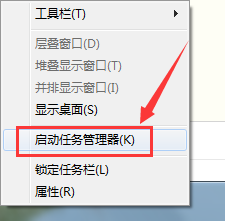
2.然后在弹出的任务栏,选择某一个程序关闭即可
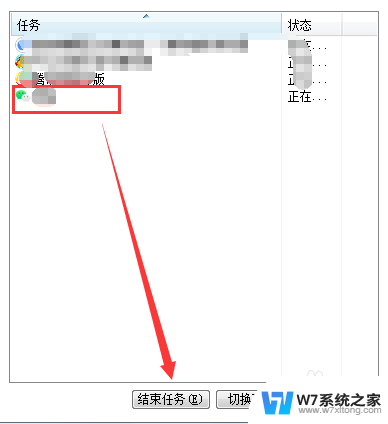
3.方式二:我们也可以运用键盘的快捷键: Ctrl + Shift +Esc,同时在键盘下按下这三个键。然后会自动的弹出任务管理器窗口

4.方式三:我们也可以用另一种快捷键:Ctrl + Alt + Del 组合键,然后在弹出的页面进行点击选择任务管理器
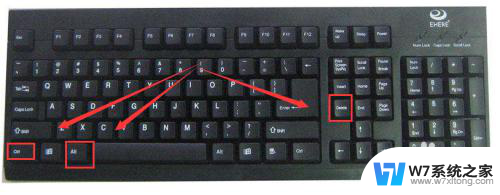
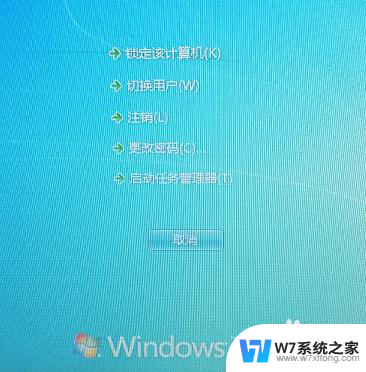
5.方式四:快捷键【win+R】 调出运行窗口
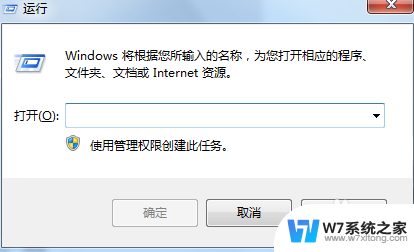
6.在运行窗口输入 【taskmgr】 后按回车键或点击确认,然后可以直接调出任务管理器
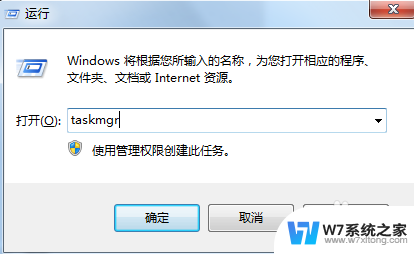
以上是关于如何调出笔记本电脑的任务管理器的全部内容,如果有遇到相同问题的用户,可以参考本文中介绍的步骤进行修复,希望对大家有所帮助。
笔记本电脑如何调出任务管理器 笔记本电脑如何查看任务管理器相关教程
-
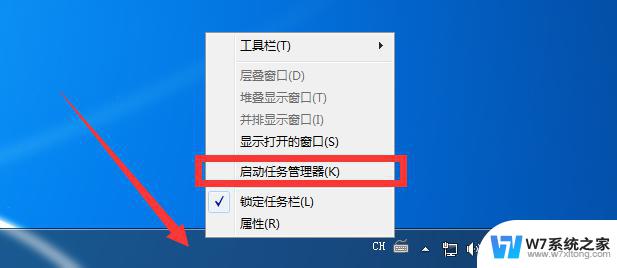 如何调出windows任务管理器 Windows 10任务管理器打开的方法
如何调出windows任务管理器 Windows 10任务管理器打开的方法2024-09-05
-
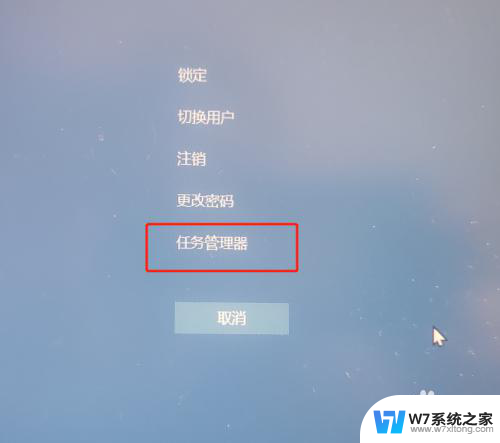 笔记本电脑点不了任务栏 笔记本任务栏没有反应
笔记本电脑点不了任务栏 笔记本任务栏没有反应2024-08-12
-
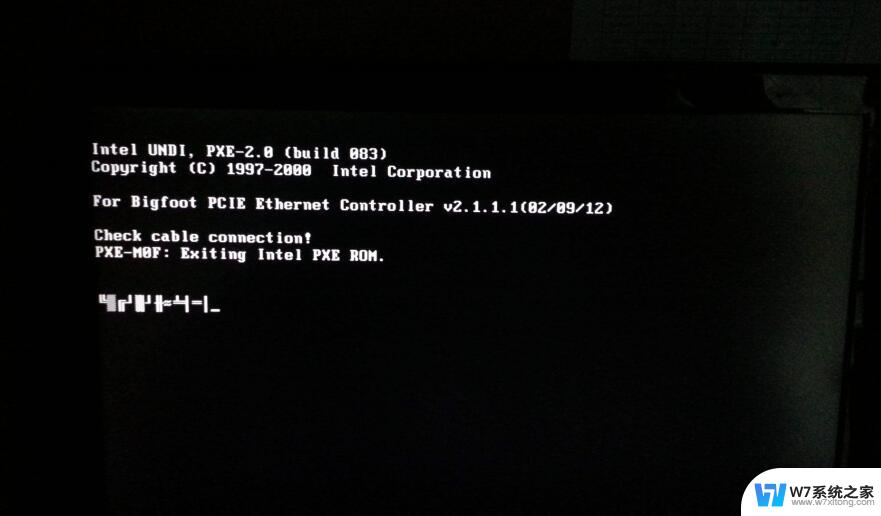 windows资源管理器结束任务后黑屏 Windows资源管理器结束任务电脑黑屏
windows资源管理器结束任务后黑屏 Windows资源管理器结束任务电脑黑屏2024-06-03
-
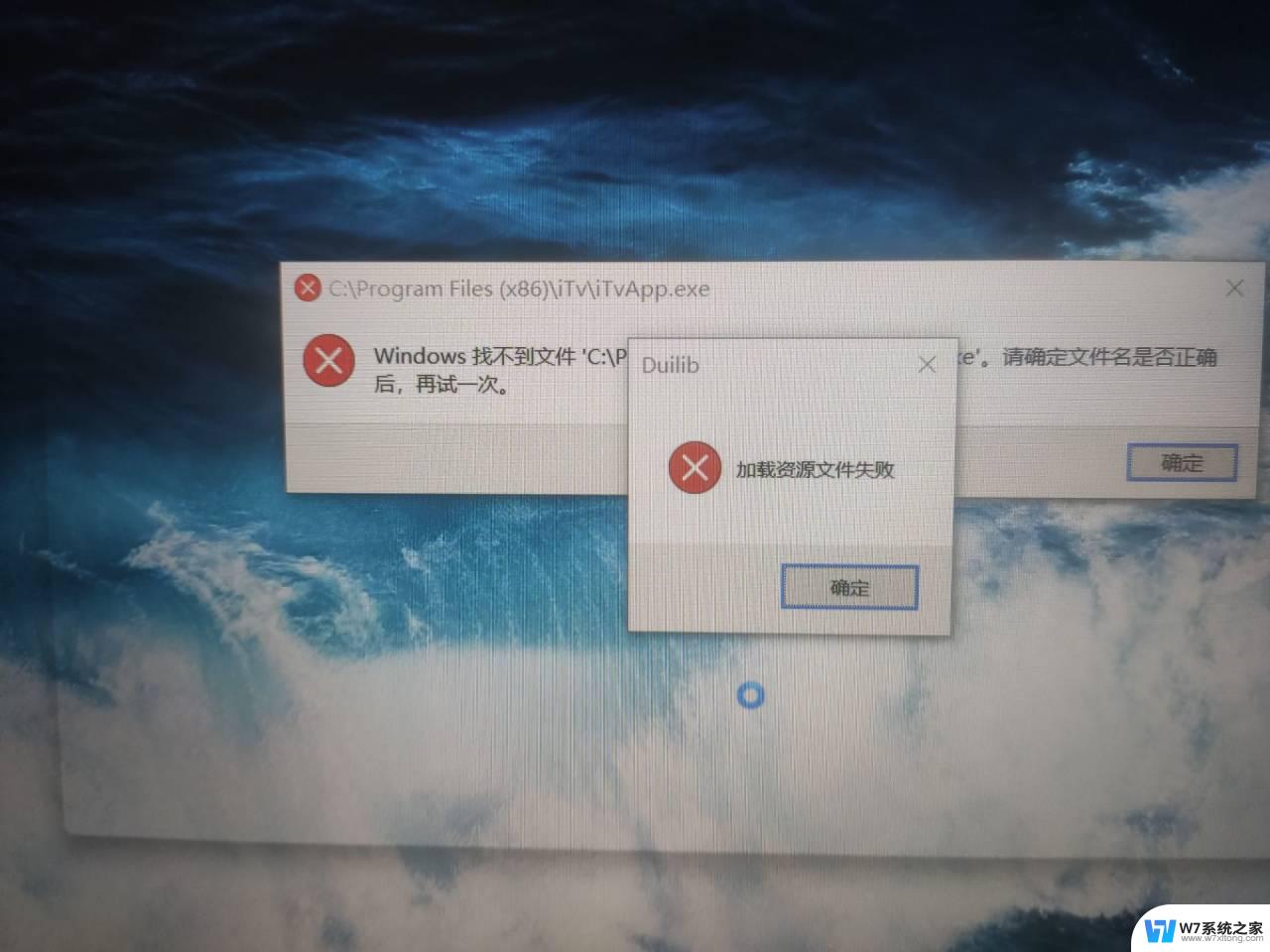 结束任务管理器后屏幕黑了 Windows资源管理器结束任务后电脑变黑屏怎么办
结束任务管理器后屏幕黑了 Windows资源管理器结束任务后电脑变黑屏怎么办2024-03-01
- 笔记本怎么隐藏任务栏 电脑任务栏如何隐藏
- 如何查看笔记本电脑主板型号 电脑主板型号如何查看
- 联想小新15笔记本电脑怎么显示电量百分比 联想笔记本如何在任务栏显示电池电量百分比
- 笔记本电脑如何查看尺寸 查看电脑尺寸方法
- 如何查看笔记本电脑内存条型号 如何查找笔记本电脑内存条型号
- 戴尔笔记本电脑如何调亮度 戴尔笔记本屏幕亮度调节功能
- 微信语音不调用耳机麦克风 苹果手机微信麦克风开启失败的解决方法
- 只狼调中文 只狼中文设置方法
- 无线鼠标怎样连接电脑 无线蓝牙鼠标连接笔记本电脑步骤
- 荒野大镖客2单机版存档位置 荒野大镖客pc版存档位置替换技巧
- word文字左右间距怎么设置 WORD中如何调整字体左右间距
- 笔记本连显示器,显示屏不显示 笔记本电脑外接显示屏连接方法
电脑教程推荐
- 1 微信语音不调用耳机麦克风 苹果手机微信麦克风开启失败的解决方法
- 2 无线鼠标怎样连接电脑 无线蓝牙鼠标连接笔记本电脑步骤
- 3 word文字左右间距怎么设置 WORD中如何调整字体左右间距
- 4 笔记本连显示器,显示屏不显示 笔记本电脑外接显示屏连接方法
- 5 ipaduc浏览器怎么全屏 如何将苹果ipad上浏览器设置为全屏
- 6 桌面显示windows不是正版如何解决 如何处理Windows副本不是正版的问题
- 7 电脑网络打印机怎么连接 网络打印机连接教程
- 8 笔记本电脑怎么确定点击 Windows 10系统鼠标双击确定变单击确定的教程
- 9 mac查看硬盘使用情况 MacBook硬盘使用情况查看方法
- 10 查看笔记本电脑wifi密码 电脑上查看WiFi密码的方法步骤